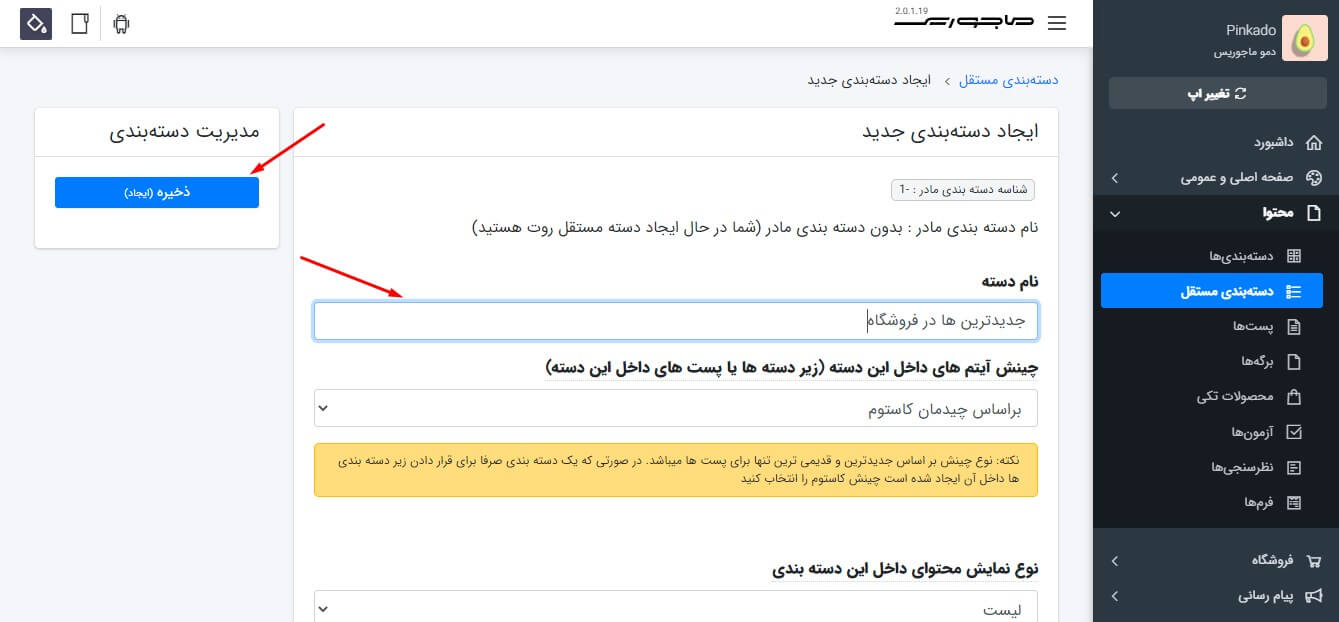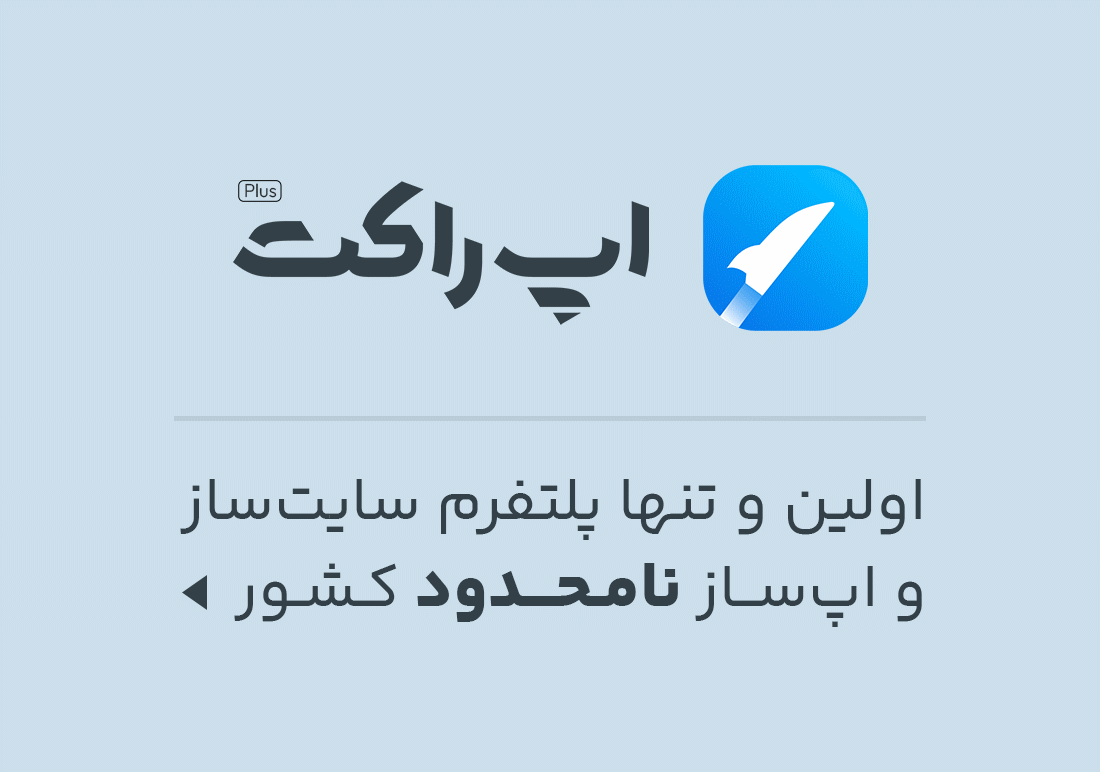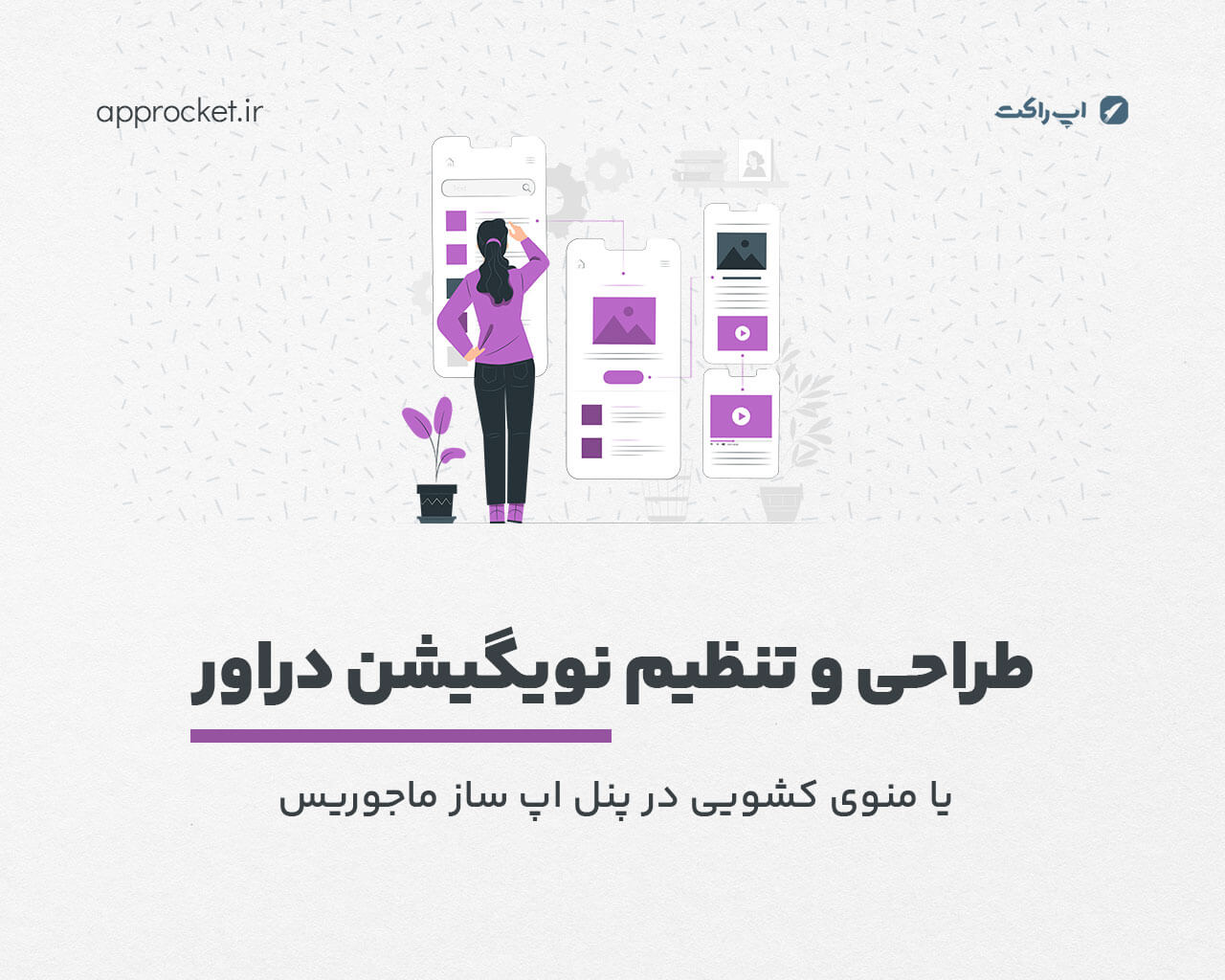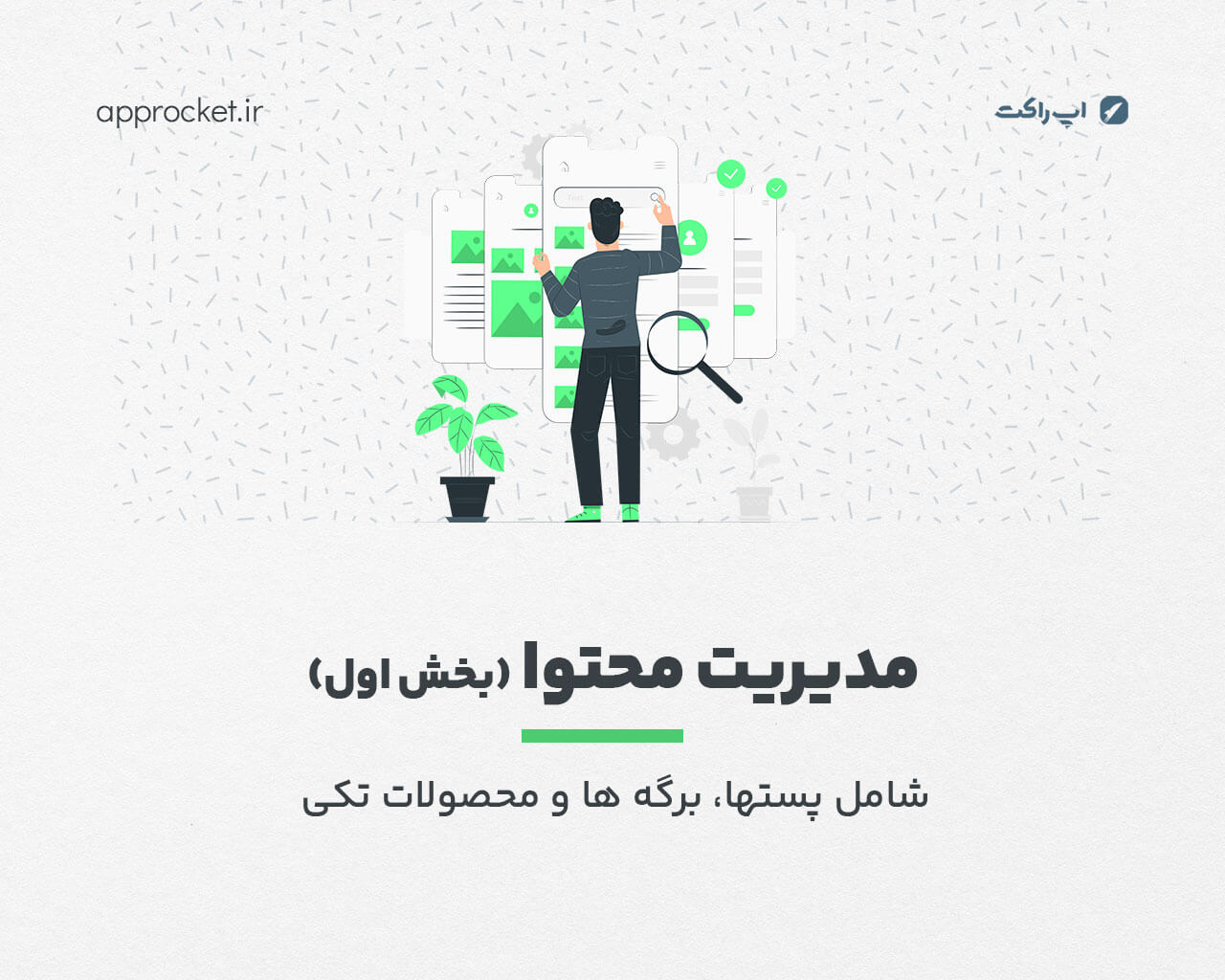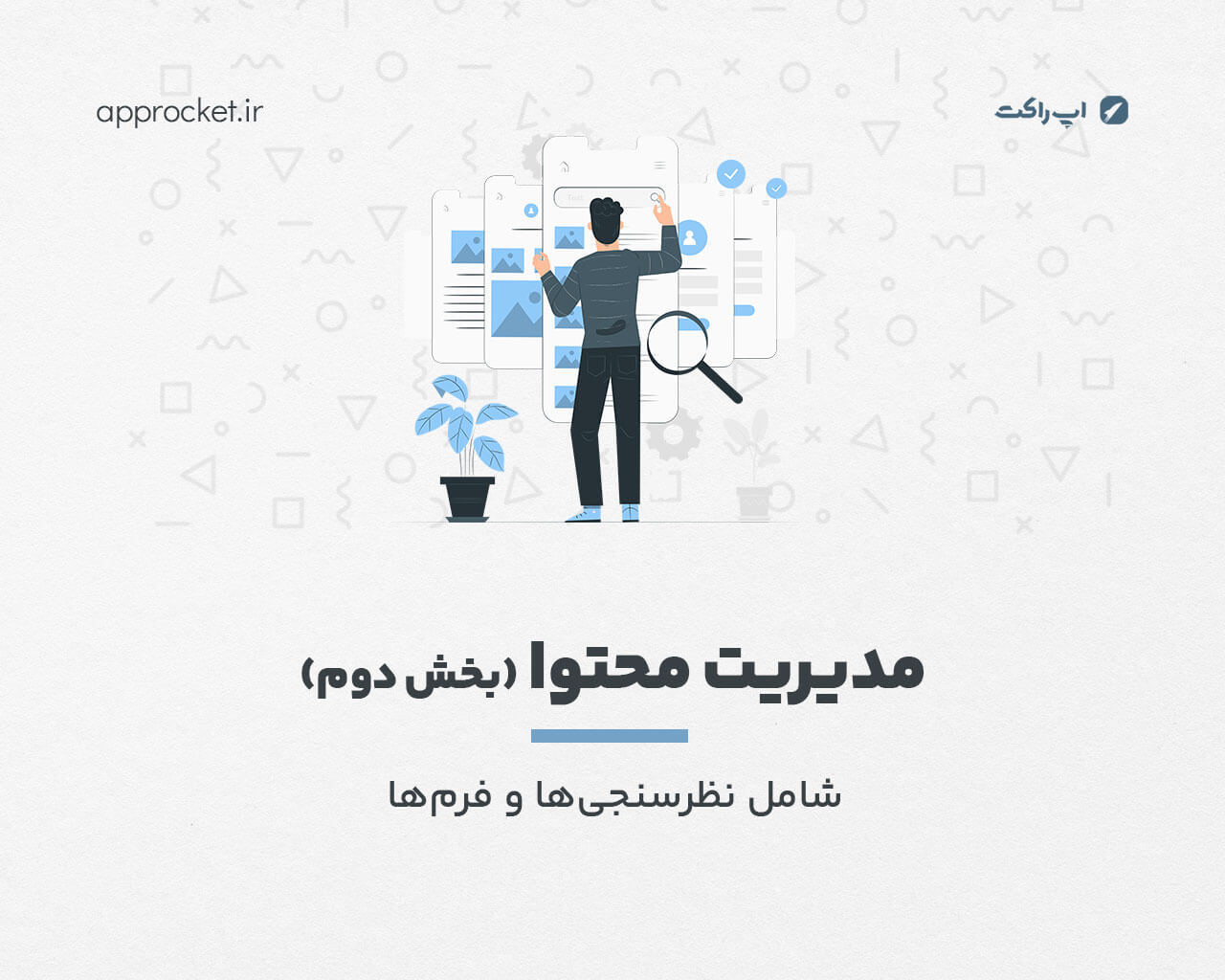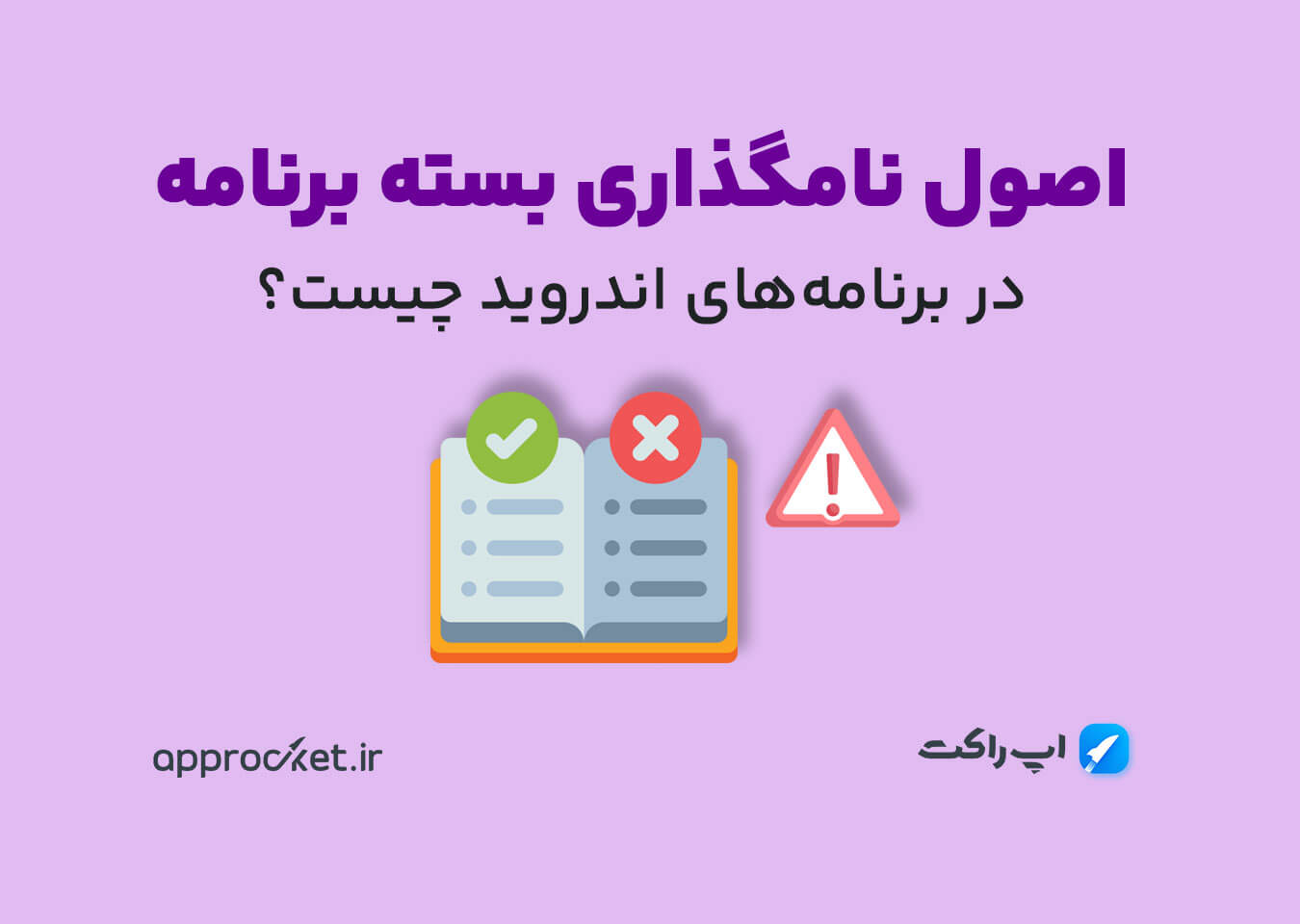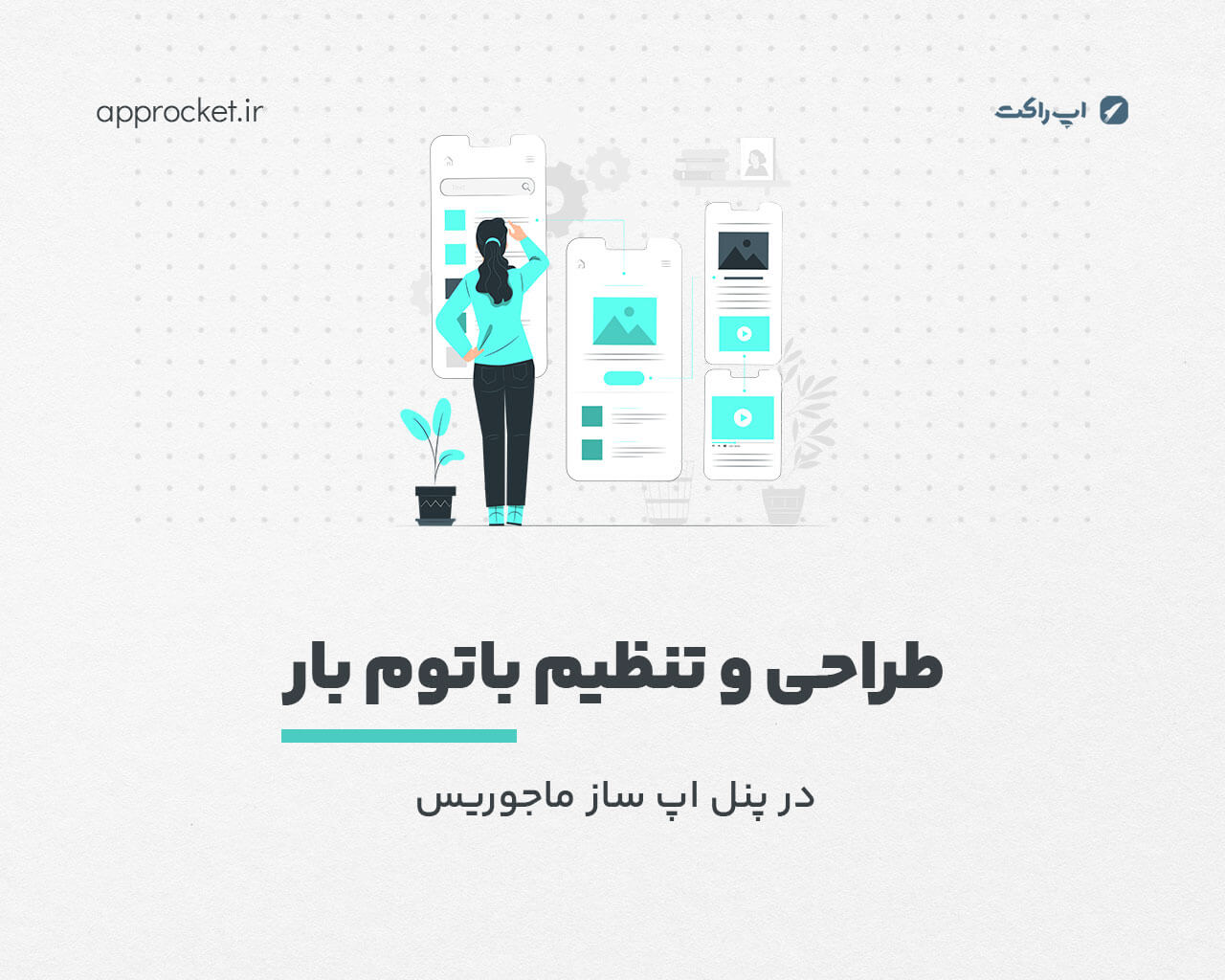مدیریت دسته بندیها
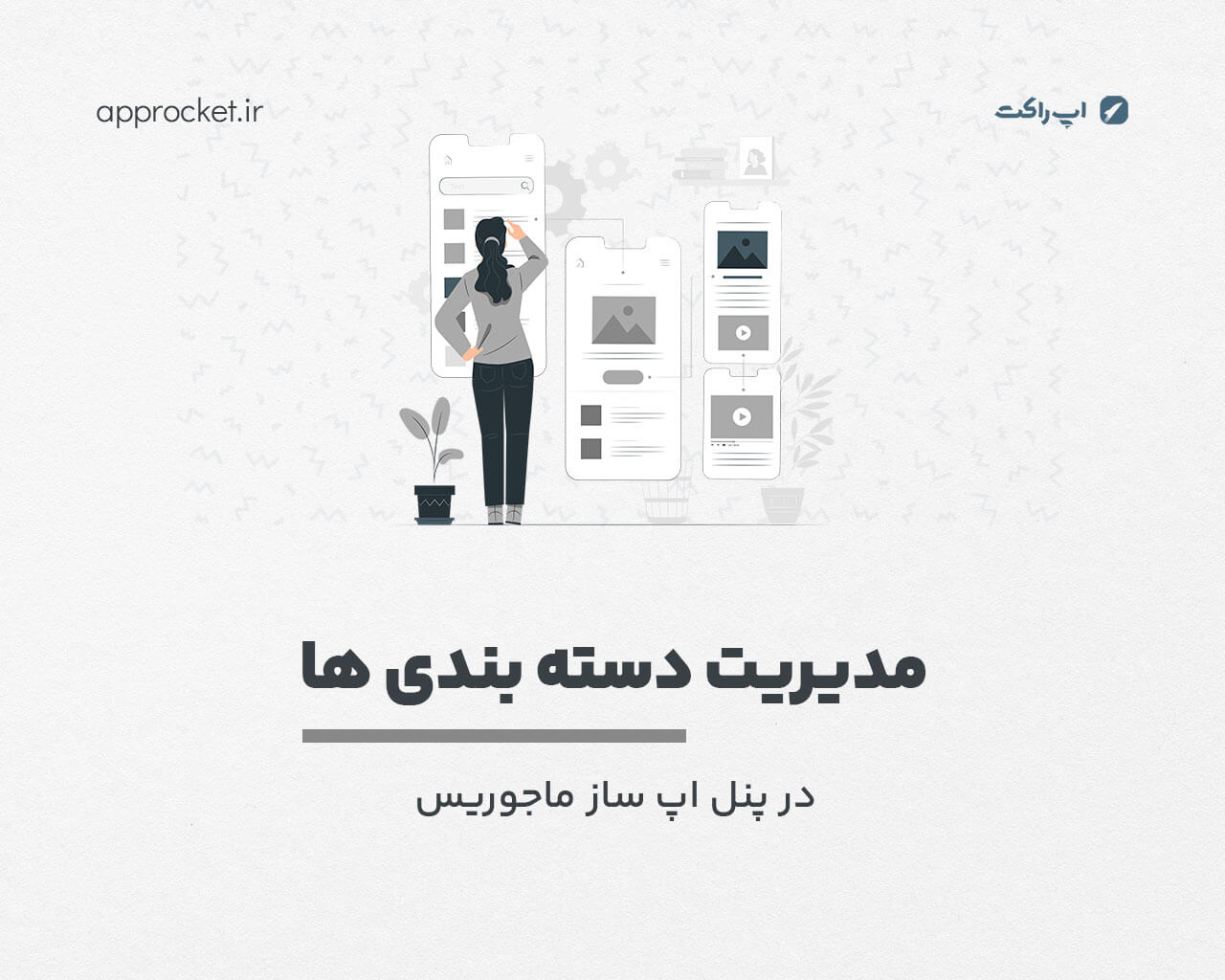
داشتن دسته بندی در اپ، به محتوایی که برای انتشار آماده کرده اید، نظم و انسجام می بخشد و کاربر شما را نیز از سردرگمی نجات می دهد. در همین راستا شما نیاز دارید برای آیتم هایی که به عنوان محتوی در قسمت پست و یا محصولات تکی و نیز به عنوان محصول در محصولات فروشگاهی تعریف می کنید، حداقل یک دسته مشخص نمایید. برای تعریف دسته ها، شما از دو بخش می توانید اینکار را انجام دهید که در ادامه هر کدام را جداگانه توضیح خواهیم داد.
بخش دسته بندی ها در پنل ماجوریس
شاید بهتر باشد برای آموزش مدیریت دسته ها در اپ، نحوه درست کردن دسته های زیر را با هم بررسی کنیم. در بالاترین دسته، دسته ی خانه قرار دارد که به عنوان نقطه شروع دسته ها در نظر گرفته می شود.

برای ایجاد دسته ریشه، در بخش محتوا، بر روی دسته بندی ها کلیک نمایید تا صفحه زیر باز شود. همانطور که مشاهده می شود در ابتدا، پنل هیچ دسته بندی ریشه یا اصلی ندارد. بر روی ایجاد دسته بندی ریشه کلیک نمایید تا به صفحه ایجاد آن بروید.
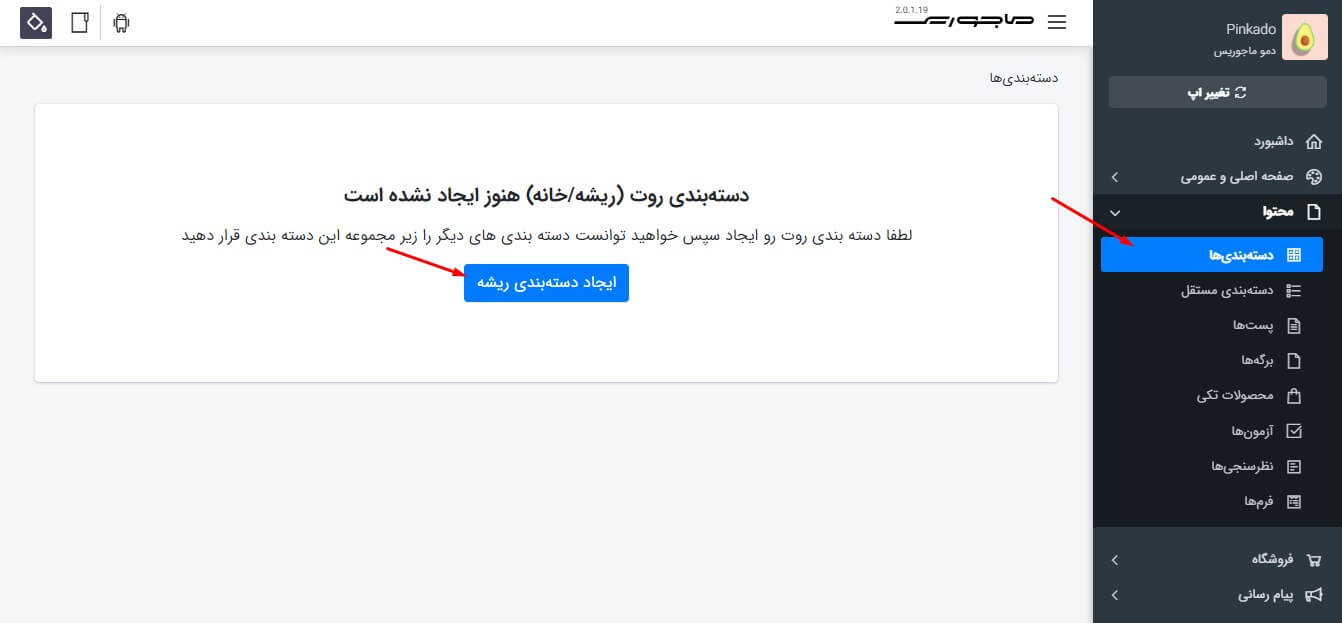
با اینکار به صفحه ایجاد دسته بندی می روید تا دسته بندی ریشه یا روت را ایجاد نمایید. در قسمت نام دسته، عبارت خانه را وارد می کنیم. سایر تنظیمات در بخشی مجزا بررسی می شوند. با استفاده از دکمه ذخیره، دسته خانه را به عنوان ریشه دسته بندی ایجاد می کنیم.
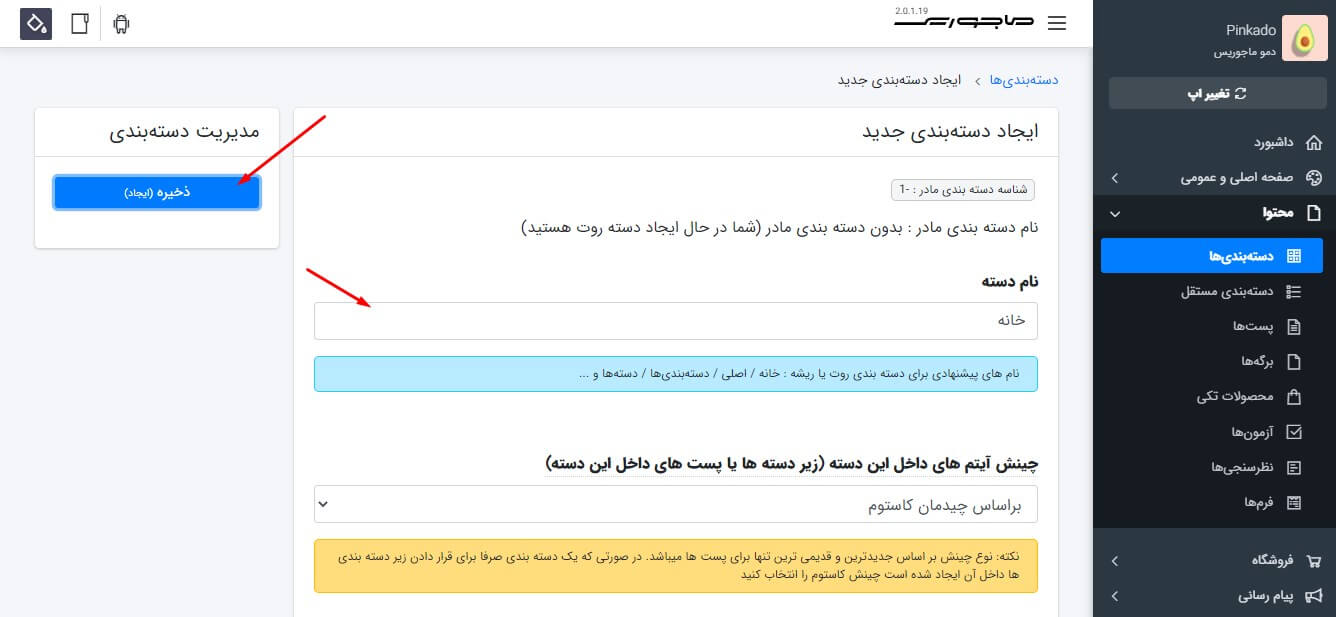
با اینکار به صفحه دسته خانه باز خواهید گشت. همانطور که مشاهده می شود هنوز هیچ زیردسته ای برای دسته خانه تعریف نشده است. از طریق دکمه افزودن زیر دسته در خانه، به صفحه ایجاد دسته می رویم.
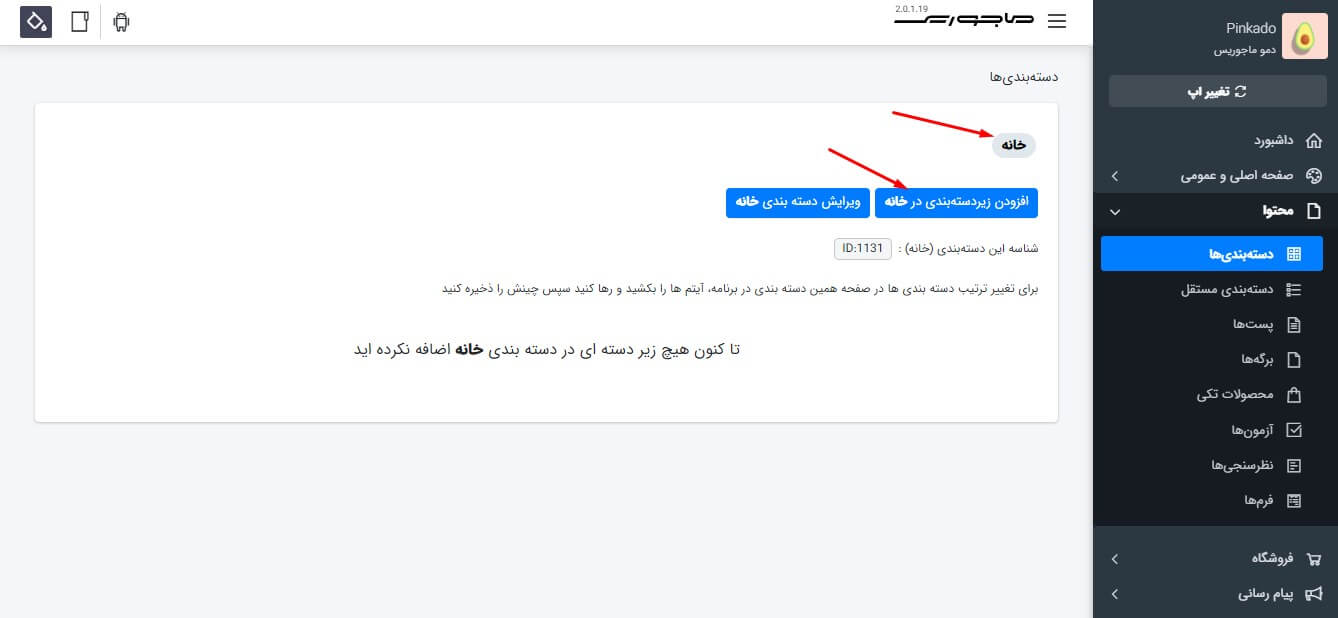
در صفحه ایجاد دسته با در نظر گرفتن این که دسته ایجاد شده، زیر دسته خانه به حساب می آید، اسم دسته را محتوای آموزشی قرار می دهیم و ذخیره می زنیم. با تکرار این کار برای زیر دسته فروشگاه محتوی ، زیر دسته های مربوط به دسته خانه به شکل زیر لیست می شوند.
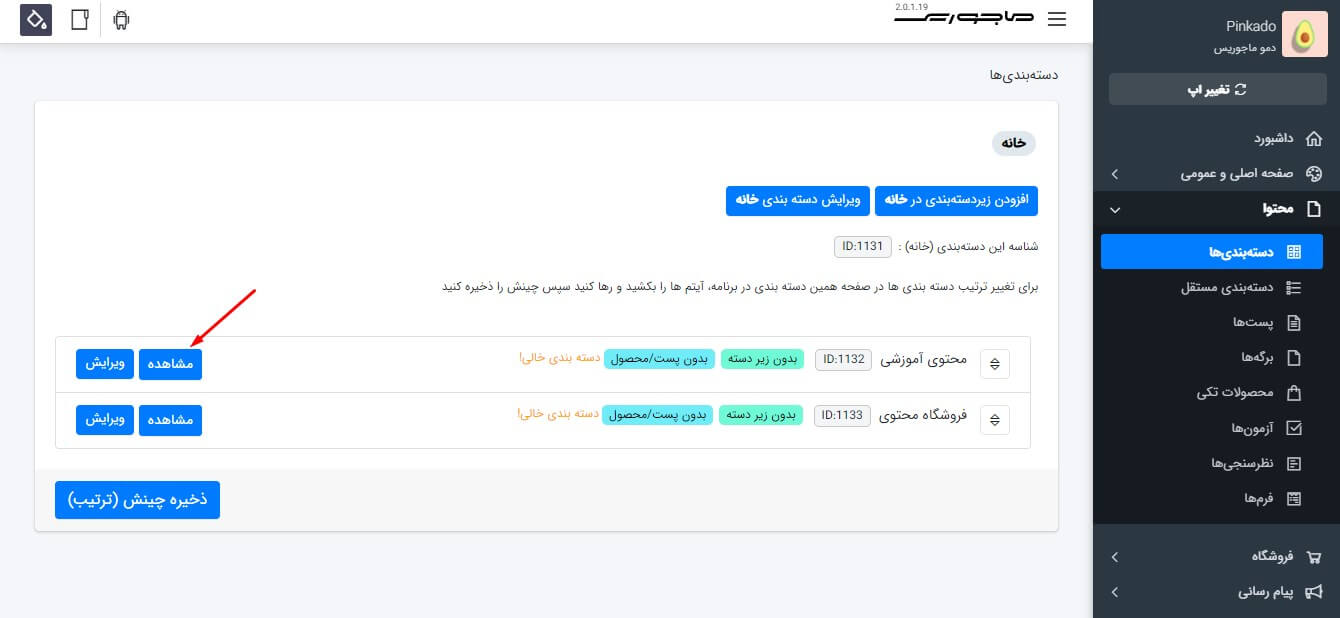
حال برای اینکه، برای هر کدام از زیر دسته های لیست شده بتوانیم زیر دسته تعریف کنیم یا زیر دسته های آن را مشاهده نماییم، با کلیک بر روی دکمه مشاهده، به صفحه مربوط می رویم. مشابه حالت قبل، با زدن دکمه افزودن زیر دسته های دلخواه خود را ایجاد نمایید. در زیر، زیر دسته های مربوط به دسته محتوی آموزشی را مشاهده می نمایید.
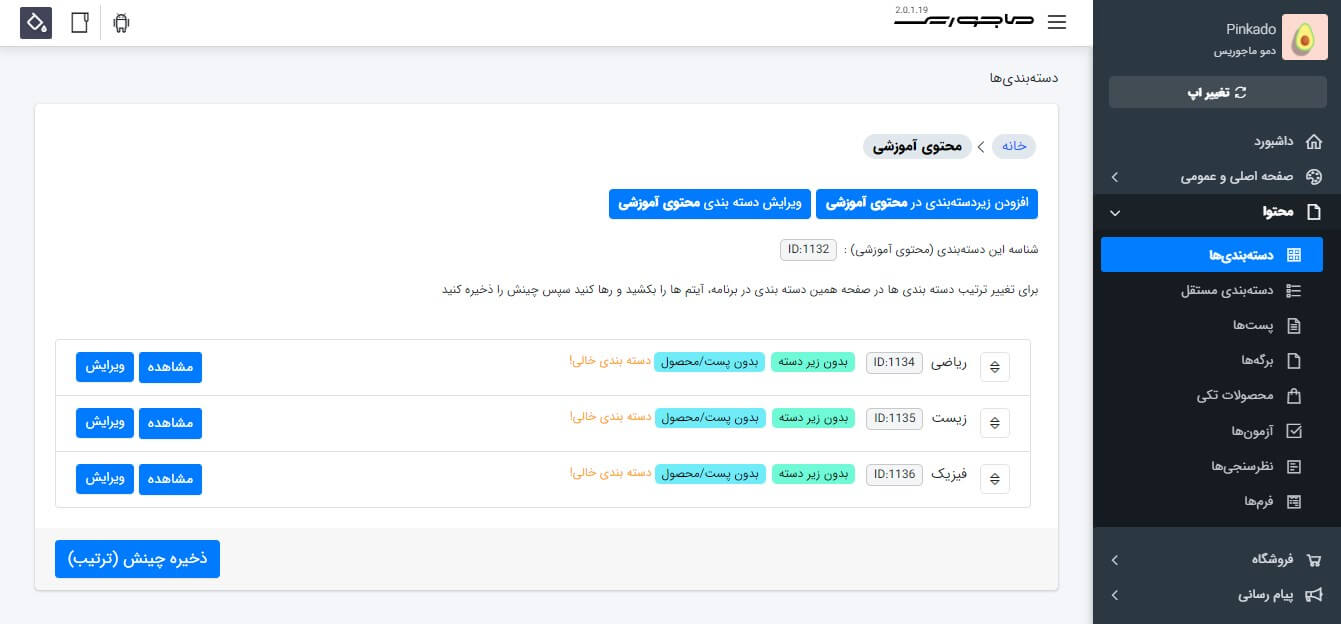
با تکرار فرایندی که برای دسته محتوی آموزشی انجام دادید، می توانید زیر دسته های دسته فروشگاه محتوی را نیز ایجاد نمایید.
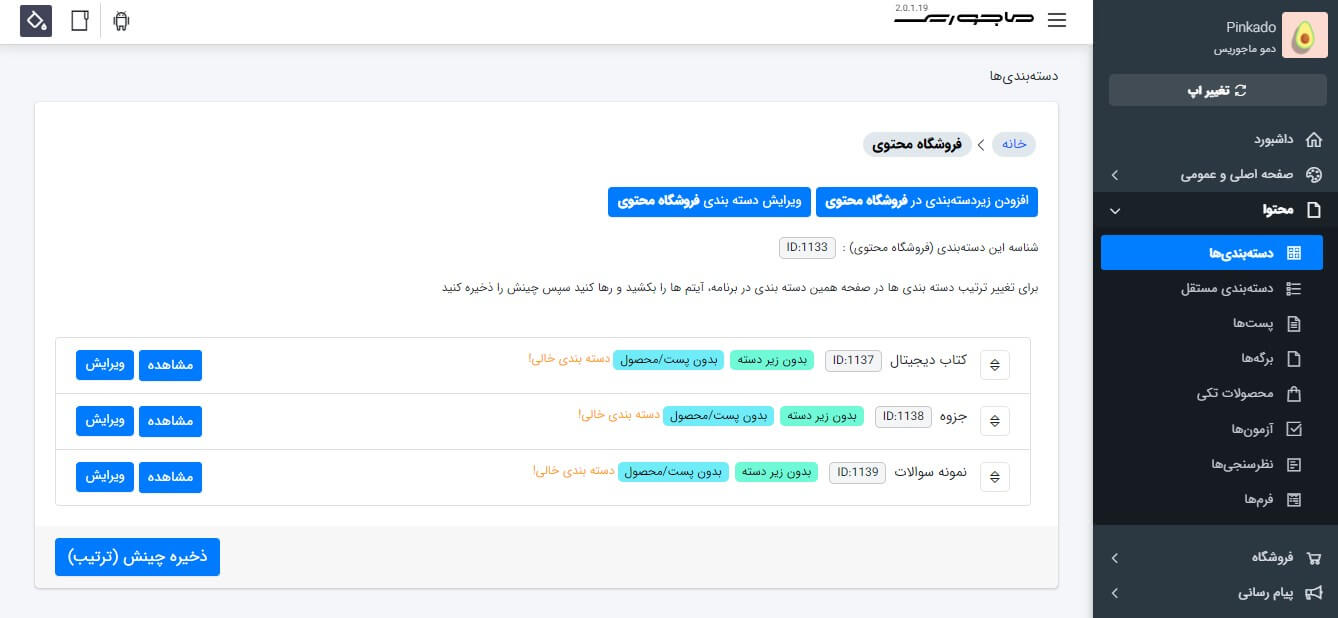
همانطور که در ابتدای این بخش گفته شد، این دسته بندی صرفا یک مثال است و شما می توانید ساختار درختی مدنظر برای دسته بندی خود را در اپ و تا چندین لایه ایجاد نمایید.
بخش دسته بندی مستقل
بخش دسته بندی مستقل در برنامه، این امکان را می دهد که شما چندین دسته بندی مستقل از ساختار دسته بندی اصلی داشته باشید. به عنوان نمونه، با در نظر گرفتن شکل زیر، فرض کنید که شما می خواهید مطالبی که به تازگی در زیر دسته های ریاضی، زیست و فیزیک منتشر کرده اید، در جای مشخصی نمایش دهید (توجه شود که شما دسته ای را که خودش زیر دسته دارد، نباید برای مطلبی به عنوان دسته بندی قرار دهید). برای همین یک دسته بندی مستقل به عنوان جدیدترین ها در محتوی آموزشی تعریف می کنید و این دسته را به عنوان دسته بندی دوم برای مطالب منتشر شده در دسته ریاضی، زیست و فیزیک قرار می دهید.
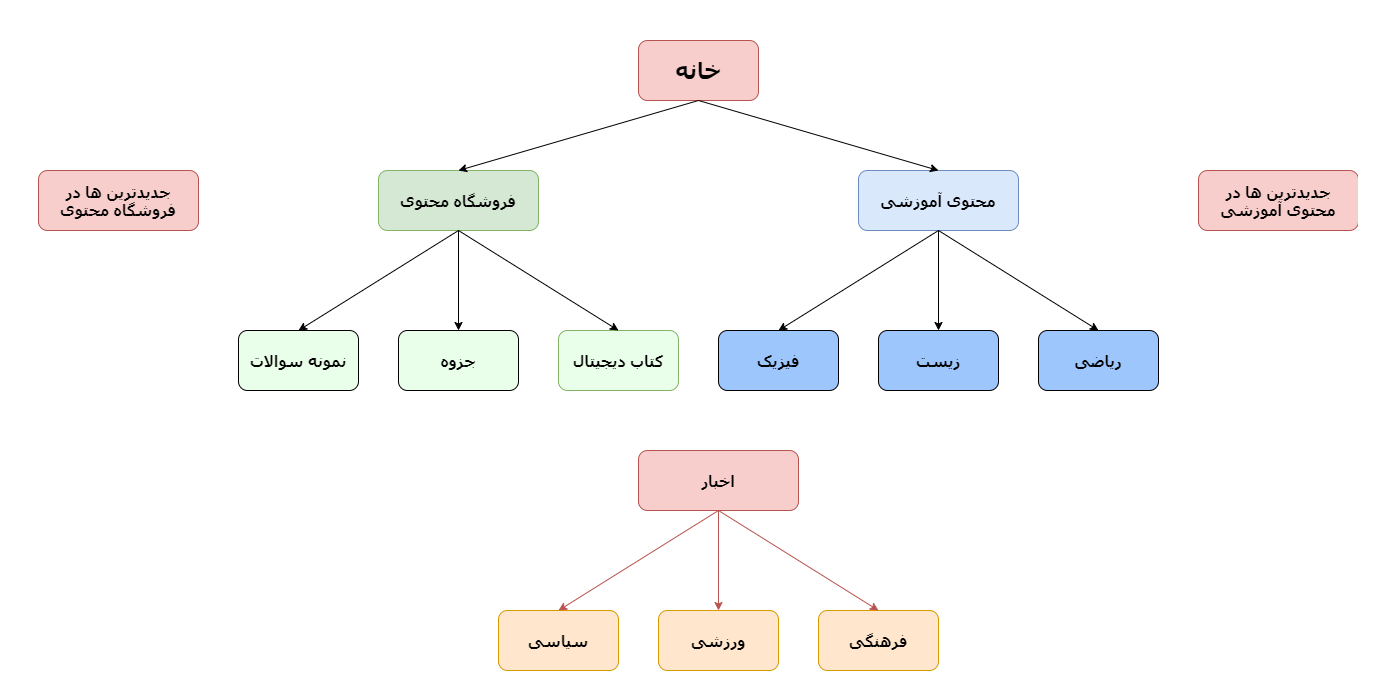
همانطور که در تصویر بالا نیز مشخص است، دسته بندی های مستقل خود می توانند تا چندین لایه، زیر دسته داشته باشند و محدودیتی در این زمینه ندارند. برای ایجاد دسته بندی مستقل، در صفحه دسته بندی مستقل بر روی دکمه افزودن دسته بندی مستقل جدید کلیک نمایید.
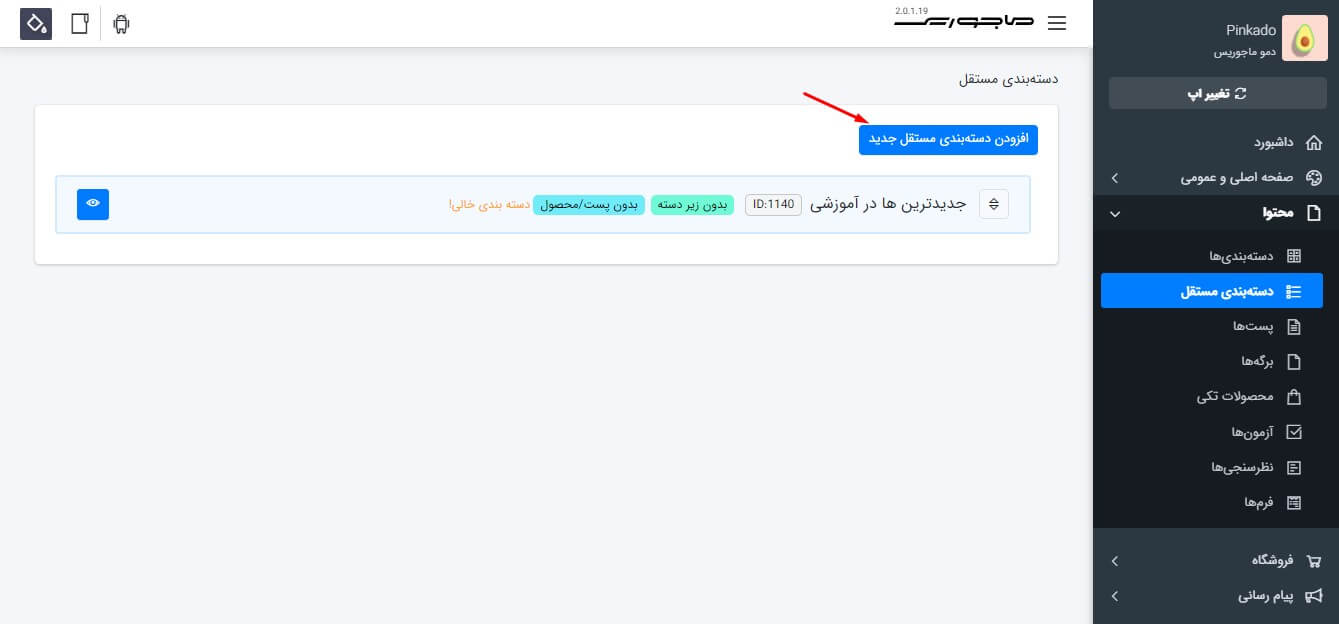
با اینکار به صفحه ایجاد دسته می روید و شما می توانید پارامترهای مد نظر خود از جمله عنوان آن را برای این دسته تنظیم نمایید.